
הוספת קווים וחצים ב‑Pages ב‑iPhone
ניתן ליצור קו ישר או מעוקל ולאחר מכן לבצע התאמה אישית שלו על‑ידי שינוי הרוחב (עובי) או הצבע שלו או על‑ידי הוספת נקודות קצה שונות, למשל חץ, עיגול או ריבוע. חבר/י שני אובייקטים באמצעות קו כך שהם יישארו מחוברים, גם כאשר הם בתנועה.
הוספה ועריכה של קו
לעבור אל היישום Pages
 ב-iPhone.
ב-iPhone.לפתוח מסמך, להקיש על
 בסרגל הכלים ולאחר מכן להקיש על
בסרגל הכלים ולאחר מכן להקיש על  .
.בקטגוריה ״בסיסי״, הקש/י על קו ישר או מעוקל כדי להוסיף אותו לעמוד.
לעריכת הצורה או המיקום של הקו, בצע/י פעולה כלשהי מהפעולות הבאות:
הזזת הקו: גרור/י את הקו למיקום הרצוי.
שינוי האורך או הסיבוב של הקו: גרור/י את הנקודות הכחולות בקצוות.
כוונון הקשת של קו מעוקל: גרור/י את הנקודה הירוקה באמצע הקו.
על‑מנת לשנות את מראה הקו, הקש/י על
 ולאחר מכן בצע/י פעולה כלשהי מהפעולות הבאות:
ולאחר מכן בצע/י פעולה כלשהי מהפעולות הבאות:שינוי המראה של הקו במהירות: הקש/י על ״סגנון״ ולאחר מכן בחר/י אחד מסגנונות הקו המוגדרים מראש.
שינוי צבע הקו: הקש/י על מאגר הצבעים, החלק/י כדי לראות את אפשרויות הצבעים ואז הקש/י כדי לבחור צבע. (למידע נוסף על בחירת צבעים, ראה/י מילוי אובייקטים בצבע או בתמונה.)
התאמת עובי הקו: יש לגרור את מחוון הרוחב ימינה או שמאלה, או להקיש על הרוחב ולהזין ערך חדש.
הוספת חץ, נקודה או צורה אחרת לקצה הקו: הקש/י על ההגדרה של חץ שמאלה או ימינה ולאחר מכן הקש/י על סגנון של ראש חץ.
הוספת צללית: הקש/י כדי להפעיל את האפשרות ״צללית״ ולאחר מכן הקש/י על אחד מהאפקטים עבור צלליות.
הוספת השתקפות: יש להקיש כדי להפעיל את ״השתקפות״ ואז לגרור את המחוון כדי לכוונן את האפקט או להקיש על האחוזים שמתחת ל״השתקפות״ ולהזין ערך חדש.
התאמת שקיפות הקו: ניתן גם לגרור את המחוון ״אטימות״, להקיש על האחוזים שמתחת ל״אטימות״ ולהזין ערך חדש.
עריכת עיקולים ופינות של קווים
ניתן לערוך קו מעוקל על‑ידי הוספת פינות עם זווית ישרה או עיקולים. בעת העריכה ניתן להפוך במהירות פינות לעיקולים ולהיפך.
לעבור אל היישום Pages
 ב-iPhone.
ב-iPhone.לפתוח מסמך שמכיל קו מעוקל.
הקש/י על הקו המעוקל על‑מנת לבחור אותו ולאחר מכן הקש/י על
 .
.בכרטיסייה ״סגנון״, הקש/י על ״חיבור״ ולאחר מכן הקש/י על ״עיקול״ או על ״פינה״.
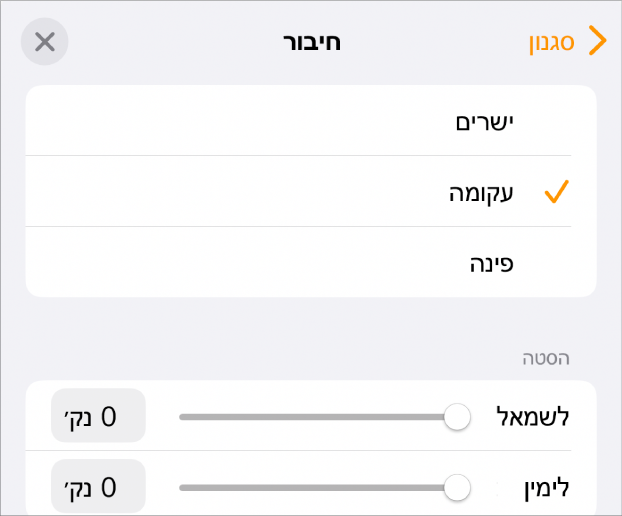
חיבור שני אובייקטים באמצעות קו
ניתן לצרף שני אובייקטים באמצעות קו מחבר ישר, מעוקל או בעל פינה עם זווית ישרה. אם תזיז/י אובייקט מחובר אחד או יותר, הם יישארו מחוברים על‑ידי הקו. תכונה זו שימושית במיוחד ליצירת תרשים זרימה.
לפני ביצוע משימה זו, הוסף/י לעמוד שני אובייקטים שברצונך לחבר (או יותר).
לעבור אל היישום Pages
 ב-iPhone.
ב-iPhone.לפתוח מסמך שמכיל שני אובייקטים.
לבחור את שני האובייקטים ואז להקיש על
 בסרגל הכלים ולאחר מכן להקיש על
בסרגל הכלים ולאחר מכן להקיש על  .
.מהקטגוריה ״בסיסי״, הקש/י על הקו המעוקל כדי להוסיף אותו לעמוד.
גרור/י נקודת קצה אחת של הקו עד שהקו ייצמד לאובייקט ואז גרור/י את נקודת הקצה השנייה עד שהוא ייצמד לאובייקט אחר.
אם הקו לא מתחבר לאובייקט, הקש/י על האובייקט, הקש/י על
 , הקש/י על ״ארגן״ ולאחר מכן הקש/י כדי לבטל את האפשרות ״העבר עם המלל״. פעולה זו מגדירה לאובייקט להישאר בעמוד.
, הקש/י על ״ארגן״ ולאחר מכן הקש/י כדי לבטל את האפשרות ״העבר עם המלל״. פעולה זו מגדירה לאובייקט להישאר בעמוד.בצע/י פעולה כלשהי מהפעולות הבאות:
שינוי קו מעוקל לקו ישר או קו זוויתי: להקיש על הקו כדי לבחור בו, להקיש על
 , להקיש על הכרטיסייה ״סגנון״, להקיש על ״חיבור״ ואז להקיש על אפשרות.
, להקיש על הכרטיסייה ״סגנון״, להקיש על ״חיבור״ ואז להקיש על אפשרות.שינוי הרווח בין נקודות הקצה של הקו לבין הצורות המחוברות אליהן: להקיש על הקו כדי לבחור בו, להקיש על
 , להקיש על הכרטיסייה ״סגנון״, להקיש על ״חיבור״ ואז לגרור את המחוונים של ״הסטה״.
, להקיש על הכרטיסייה ״סגנון״, להקיש על ״חיבור״ ואז לגרור את המחוונים של ״הסטה״.שינוי מיקום הזוויות או העיקול: גרור/י את הנקודה הירוקה (יתכן שיהיה צורך להאריך את הקו כדי לראות אותו).
לשינוי המיקום של הזוויות או העיקול, גרור/י את הנקודה הירוקה (ייתכן שתצטרך/י להאריך את הקו כדי לראות אותה).
ניתן לשנות את המראה של קו החיבור על‑ידי שינוי העובי, הצבע, הסגנון ונקודות הקצה שלו וכן על‑ידי הוספת אפקטים כגון צללית והשתקפות.
כדי לעבוד עם כמה קווים בו‑זמנית, גע/י והחזק/י קו אחד ולאחר מכן הקש/י על הקווים האחרים באצבע אחרת.